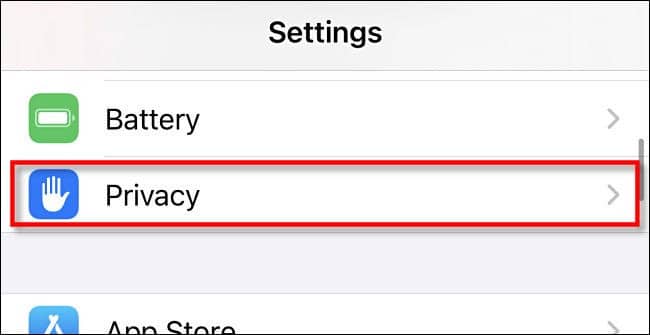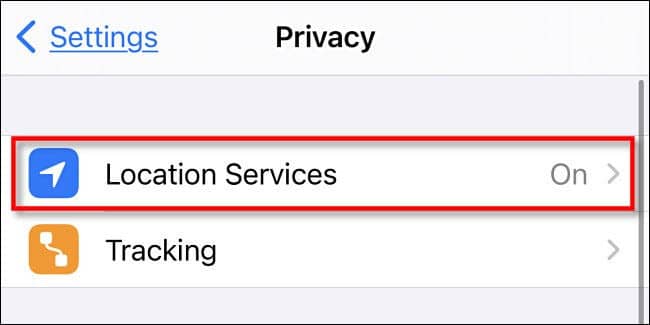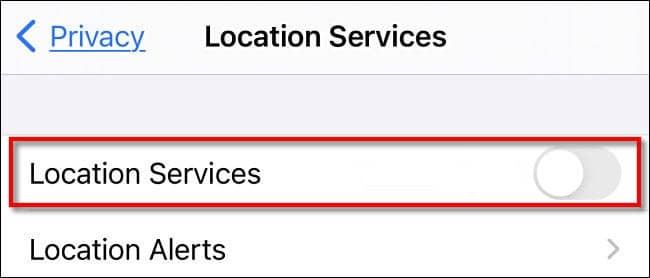L’utilisation d’un iPhone ne signifie pas nécessairement que vous êtes en sécurité, mais suivre les bonnes pratiques devrait le faire. Et l’un des nombreux outils sur lesquels vous pouvez avoir le contrôle pour sécuriser votre vie privée sont les services de localisation. Chaque téléphone, quelle que soit sa marque, transmet les données de localisation de ses utilisateurs aux applications autorisées à le faire.
Ainsi, désactiver ces services de localisation ou spécifier les applications pour suivre votre position signifie que vous vous protégez un peu. Et si vous êtes un utilisateur iOS, sachez que vous pouvez désactiver les services de localisation dans leur ensemble ou autoriser uniquement certaines applications de toute votre bibliothèque.
Étapes pour désactiver le suivi de localisation sur iPhone et iPad
- Dans votre iPad ou iPhone, allez dans Paramètres.
- Ici, appuyez sur Confidentialité.
3. Dans Confidentialité, vous verrez la toute première option en tant que Services de localisation. Appuyez dessus.
4. En entrant dans les services de localisation , vous verrez un bouton bascule tout à droite. Désactivez-le.
5. Un message d’avertissement s’affichera vous demandant de confirmer l’action. Appuyez sur Désactiver pour confirmer la désactivation des services de localisation.
C’est ça. Vous avez maintenant demandé à votre iPhone d’arrêter d’envoyer vos données de localisation. Cependant, il est parfois important de garder vos services de localisation activés, comme cela pour suivre votre iPhone en cas de perte. Dans ce cas, vous pouvez activer les services de localisation à distance en gardant votre appareil en mode Perdu et en utilisant le service Find My.
La désactivation des services de localisation peut également profiter à la durée de vie de la batterie de l’appareil en plus de la confidentialité, car maintenir les services de localisation activés consommera beaucoup plus de batterie que celle des services étant désactivés.
En outre, vous pouvez choisir d’autoriser des applications spécifiques à prendre des données de localisation si nécessaire, comme Google Maps. Dans ce cas, vous pouvez naviguer dans les mêmes paramètres que ci-dessus et activer uniquement les applications spécifiques que vous souhaitez.